Muchos programas tienden a iniciarse automáticamente cuando enciende su PC. Skype de Microsoft es uno de ellos. Y, desafortunadamente, no le importa pedir su permiso antes de establecer una regla para que se inicie automáticamente cuando encienda su PC.
Afortunadamente, sin embargo, es más fácil que nunca administrar las aplicaciones de inicio en Windows 10. Puede evitar que Skype se inicie automáticamente en su PC con Windows 10 desactivándolo en la configuración de aplicaciones de inicio.
Abra el menú Inicio en su PC con Windows 10, luego haga clic en el Ajustes icono de engranaje en el lado izquierdo del menú.
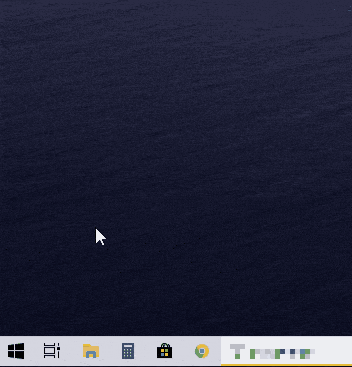
En la pantalla de configuración de Windows 10, seleccione Aplicaciones para abrir la configuración relacionada con los programas instalados en su PC.

En la siguiente pantalla, seleccione Puesta en marcha desde el panel izquierdo. Esto abrirá la configuración de las aplicaciones de inicio, donde puede habilitar / deshabilitar las aplicaciones para que no se inicien automáticamente cuando enciende su PC.

Finalmente, encuentra Skype en la lista de aplicaciones en la pantalla de inicio de aplicaciones, luego apague el interruptor de palanca para que no se inicie automáticamente en su PC.

Eso es. Skype ya no debería iniciarse automáticamente en su PC con Windows 10.
